Si no está familiarizado con el entorno de escritorio MATE, es la continuación de GNOME 2. Este entorno de escritorio ligero y rápido se ejecuta en Linux o en la mayoría de los sistemas operativos BSD; una excelente opción para los sistemas de gama baja que buscan seguir siendo eficientes en los recursos del sistema. La versión más reciente incluye compatibilidad con Wayland, lo que significa que los componentes pueden aprovechar sus sólidas capacidades de procesamiento de gráficos sin depender de los servidores X11 (lo que algunos pueden considerar desfavorable).
Fedora 36 tiene, por defecto, GNOME 42 instalado. Si bien esta es una excelente opción, se pueden instalar alternativas en combinación con los entornos de escritorio predeterminados y puede cambiar libremente entre ellos. Sin embargo, si realmente le encanta usar el entorno de escritorio MATE, le recomendaría instalar la versión alternativa de MATE Fedora spin sin tener varios entornos de escritorio.
En el siguiente tutorial, aprenderá cómo instalar el entorno de escritorio MATE en el escritorio de su estación de trabajo Fedora 36 Linux, junto con algunos consejos útiles e información sobre cómo mantener y eliminar MATE usando el terminal de línea de comandos.
Actualizar Fedora
Primero, actualice su sistema para asegurarse de que todos los paquetes existentes estén actualizados. Esto asegurará que no surjan conflictos lo mejor posible durante la instalación.
sudo dnf upgrade --refresh -yRecomendado:instalar TimeShift
Antes de continuar, instale TimeShift y cree una copia de seguridad automática de su escritorio antes de instalar cualquier entorno de escritorio alternativo en Fedora.
sudo dnf install timeshift -yA continuación, abra el programa y cree una copia de seguridad; las indicaciones son sencillas. La aplicación se puede encontrar en la siguiente ruta.
(Top left-hand corner) Activities > Show Applications > TimeShift
Instalar escritorio MATE
La instalación de MATE es relativamente fácil, y el primer paso es abrir tu terminal y usar el siguiente comando:
sudo dnf install @mate-desktopTenga en cuenta que la instalación es 1.3G , por lo que puede tardar un poco en descargarse dependiendo de su conexión a Internet.
Como alternativa, puede instalar aplicaciones de escritorio MATE para un “FULL” instalación.
sudo dnf install @mate-applicationsUna vez completado, reinicie su escritorio desde la GUI como lo hace normalmente, o si no tiene nada abierto que necesite guardar, use el siguiente comando de terminal para reiniciar instantáneamente.
rebootVerificar el entorno de escritorio MATE
Una vez que haya reiniciado su sistema Fedora, llegará a la pantalla de inicio de sesión, que se ve similar a la anterior. Sin embargo, por defecto, la instalación no ha cambiado al entorno de escritorio a MATE.
Para abrir las opciones del entorno de escritorio, haga clic en “botón de símbolo de engranaje” en la esquina inferior derecha, luego cambie desde predeterminado GNOME para
Ejemplo:
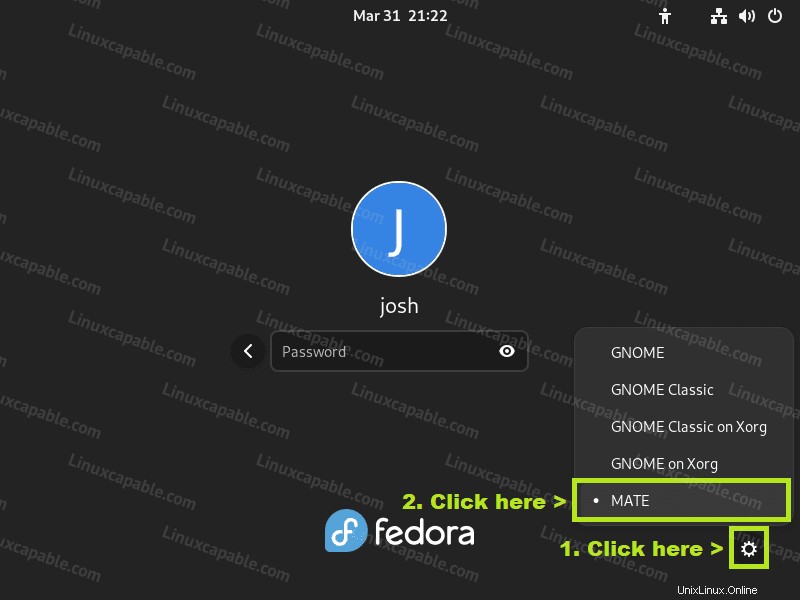
Primer vistazo al escritorio MATE en Fedora 36 Linux
Una vez que haya iniciado sesión, notará algunos cambios en la interfaz de usuario; sin embargo, recomiendo ir a Preferencias de apariencia pestaña de la aplicación para elegir su tema. Mi favorito es BlackMate, pero puedes elegir el que quieras.
Ejemplo (Haga clic para ampliar la imagen ):
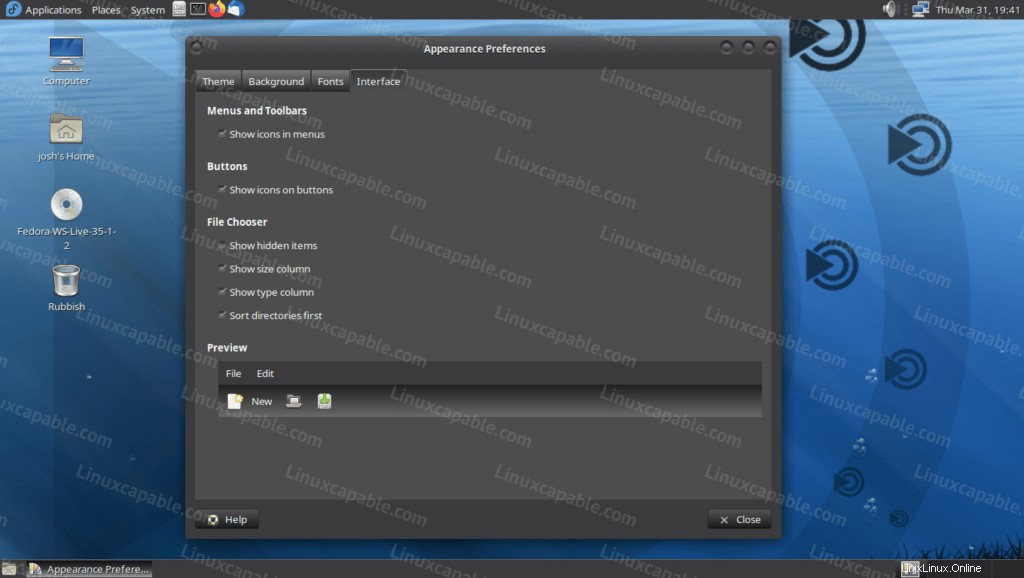
Para abrir Preferencias de apariencia pestaña, use la siguiente ruta o abra Configuración del sistema .
(Top left-hand corner) System > Preferences > Look & Feel
A continuación, otro de mis favoritos es establecer el color de fondo, mi favorito personal es el fondo de pantalla azul y mate combinado, pero puedes descargar y agregar el tuyo propio más adelante.
Ejemplo (Haga clic para ampliar la imagen ):
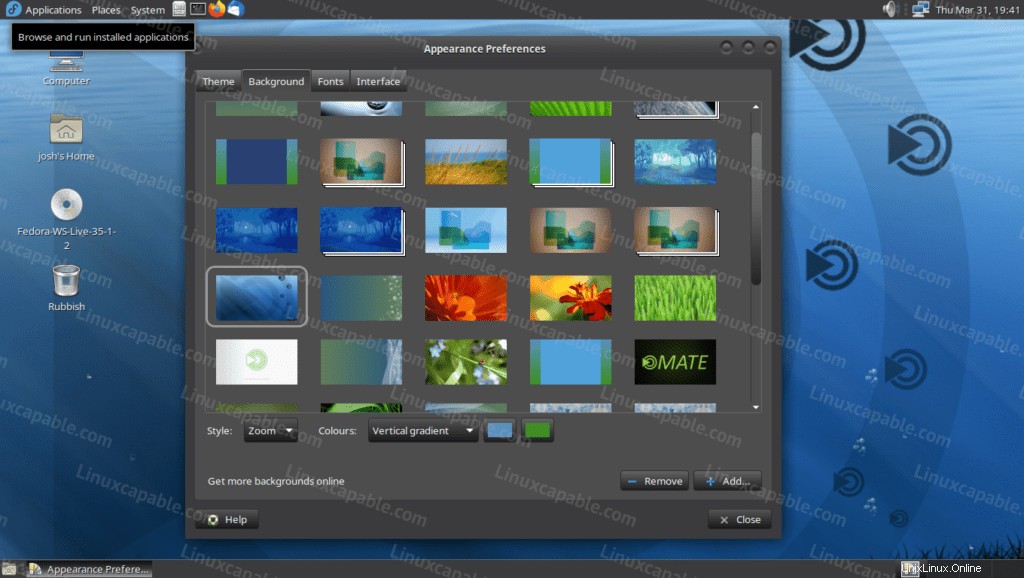
Si bien hay muchas opciones de configuración, la última que recomendaría verificar es Pestaña Interfaz pestaña. Aquí puede modificar el aspecto de su interfaz.
Ejemplo (Haga clic para ampliar la imagen ):
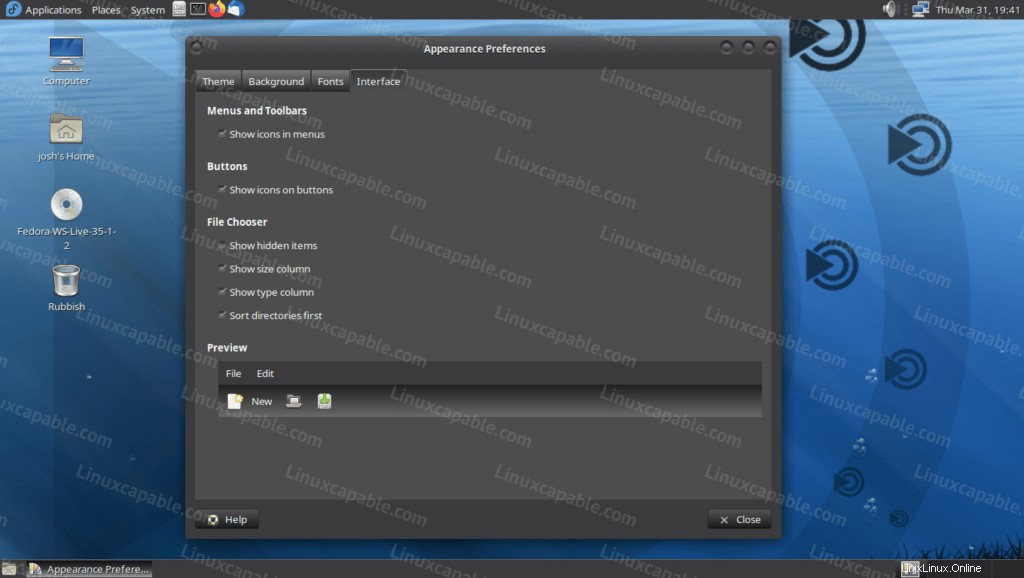
En general, MATE es más simple o, en otras palabras, menos agradable a la vista que un entorno de escritorio como KDE o DE similares, pero tiene más que LXDE. Puede encontrar la estructura general más fácil que GNOME, especialmente para los usuarios de Windows que migran y eligen Fedora como su primer entorno de escritorio.
A continuación se muestran algunos ejemplos de MATE.
Ejemplo (Haga clic para ampliar la imagen ):
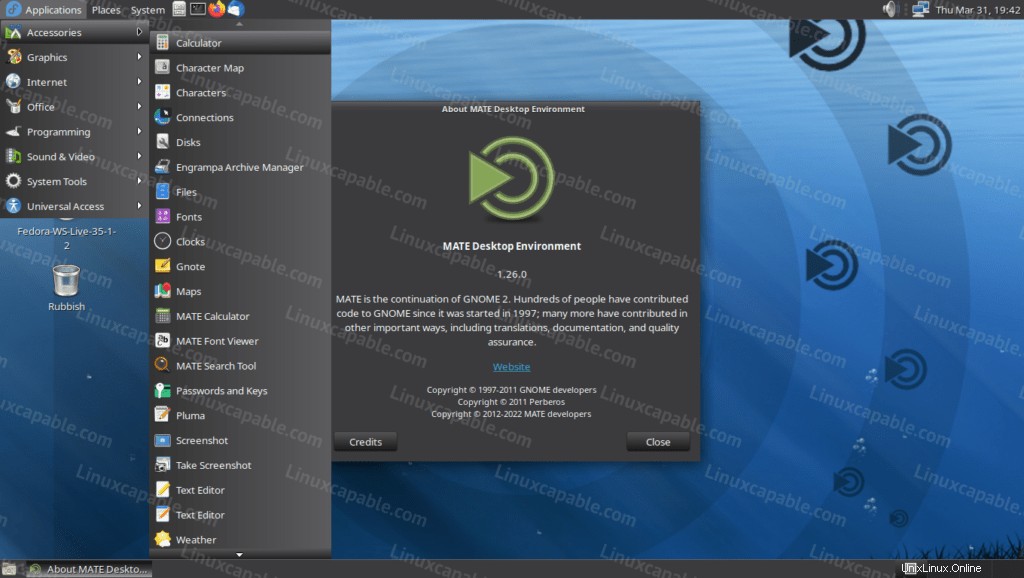
Ejemplo de pantalla de bloqueo (Haga clic para ampliar la imagen ):
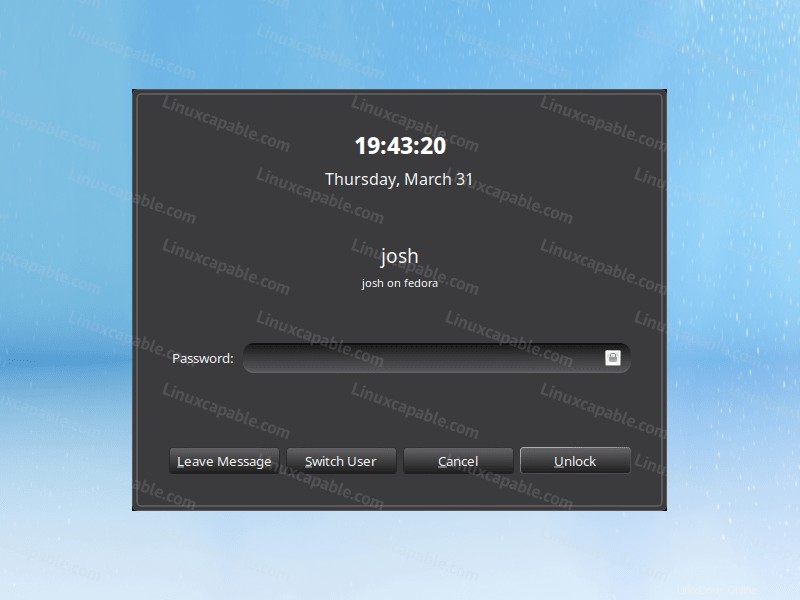
Ejemplo de la aplicación MATE Resource Monitor (Haga clic para ampliar la imagen ):
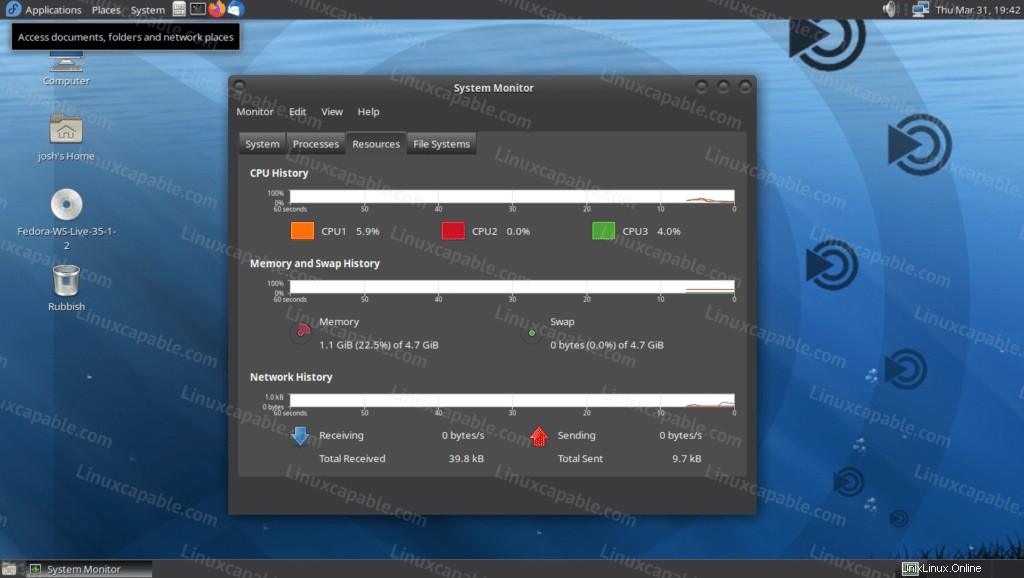
Cómo actualizar/actualizar el escritorio MATE
Para actualizaciones futuras para los paquetes de escritorio MATE y Fedora 36, ejecute el comando dnf estándar.
sudo dnf upgradeCuando hay actualizaciones disponibles, es el mismo proceso para actualizar.
sudo dnf upgradeUna mejor es usar un comando todo en uno, que es un nuevo estándar.
sudo dnf upgrade --refreshCómo eliminar (desinstalar) el escritorio MATE
La eliminación de entornos de escritorio puede ser complicada. El mejor consejo es siempre mantener los entornos de escritorio alternativos y cambiar entre ellos o realizar una reinstalación completa si el siguiente método de eliminación no funciona; sin embargo, esto debería funcionar bien para las distribuciones de Fedora.
Para eliminar MATE DE, use el siguiente comando.
sudo dnf autoremove @mate-desktopAlternativamente, ejecute lo siguiente si ha instalado las aplicaciones MATE.
sudo dnf autoremove @mate-applicationsUna vez hecho esto, reinicie su entorno de escritorio usando el siguiente comando de terminal.
rebootEl valor predeterminado de GNOME se seleccionará justo antes de la instalación de MATE cuando regrese a la pantalla de inicio de sesión.
Otro buen comando es ejecutar distro-sync comando incluso si todo se ve bien. El comando es bueno para restaurar los paquetes predeterminados de Fedora y hacer que su sistema Fedora vuelva a funcionar.
sudo dnf distro-sync -y